Kako postaviti upit u bazu podataka MS Access 2019

Naučite kako postaviti upite u Access bazi podataka uz jednostavne korake i savjete za učinkovito filtriranje i sortiranje podataka.

Otvorite Access bazu podataka koja će sadržavati uvezene podatke i kliknite karticu Vanjski podaci na vrpci.
Grupa gumba Uvoz i povezivanje pojavljuje se na vrpci.
Svaki gumb povezan je s čarobnjakom koji vas vodi kroz proces: Uobičajeni formati datoteka kao što su Excel ili Text (označeni kao tekstualna datoteka) imaju svoje specifične gumbe; možete pronaći manje uobičajene formate datoteka pomoću gumba Više.

Kliknite gumb koji odgovara vašem formatu datoteke.
Na zaslonu se pojavljuje dijaloški okvir Dobivanje vanjskih podataka specifičan za odabrani format datoteke.
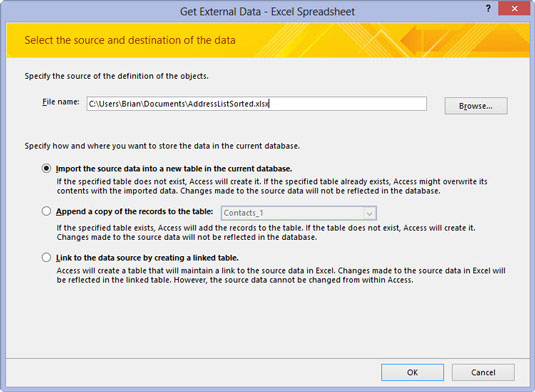
Odaberite izvor podataka koji želite uvesti ili povezati s Accessom.
Obično je ovo datoteka. To također može biti SharePoint stranica ili Outlook mapa.
Odaberite izvor podataka koji želite uvesti ili povezati s Accessom.
Obično je ovo datoteka. To također može biti SharePoint stranica ili Outlook mapa.
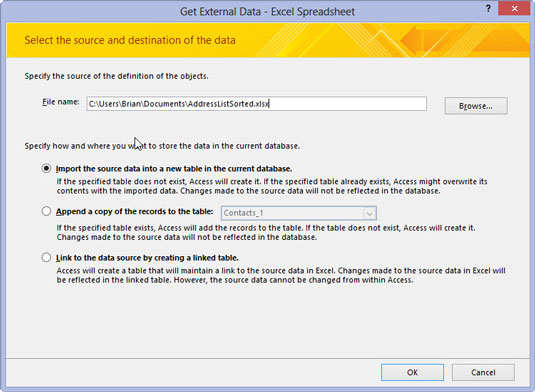
Odaberite način pohrane podataka.
Ovdje možete reći Accessu hoće li uvesti ili povezati podatke.
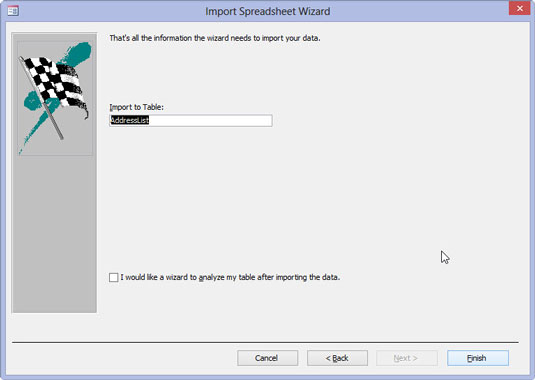
Slijedite preostale korake u dijaloškom okviru Dobivanje vanjskih podataka.
Od ovog trenutka naprijed, koraci ovise o formatu podataka koji uvozite. Pažljivo slijedite upute. Najgore što se može dogoditi je da dobijete uvezenu (ili povezanu) tablicu punu besmislica. Ako to učinite, provjerite format izvorne datoteke.
Na primjer, ako je izvor tekstualna datoteka i dobijete besmislicu, možda ćete morati potvrditi da je tekstualna datoteka spremljena kao datoteka s razgraničenjima (sa znakom — na primjer, zarezom — postavljenim između polja). Također je moguće da izvorna datoteka nije u ispravnom formatu (na primjer, možda mislite da je Excel proračunska tablica, ali nije).
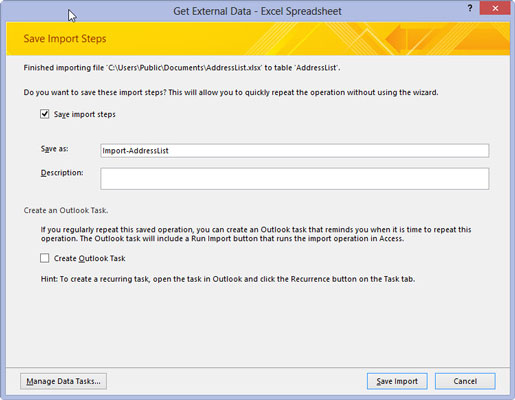
Ako očekujete da ćete često uvoziti ili povezivati ovu vrstu datoteke, kliknite potvrdni okvir Spremi korake uvoza.
Potvrdni okvir će se nalaziti na zadnjem zaslonu čarobnjaka. Nakon što potvrdite okvir, od vas će se tražiti naziv za uvoz.
Naučite kako postaviti upite u Access bazi podataka uz jednostavne korake i savjete za učinkovito filtriranje i sortiranje podataka.
Tabulatori su oznake položaja u odlomku programa Word 2013 koje određuju kamo će se točka umetanja pomaknuti kada pritisnete tipku Tab. Otkrijte kako prilagoditi tabulatore i optimizirati svoj rad u Wordu.
Word 2010 nudi mnoge načine označavanja i poništavanja odabira teksta. Otkrijte kako koristiti tipkovnicu i miš za odabir blokova. Učinite svoj rad učinkovitijim!
Naučite kako pravilno postaviti uvlaku za odlomak u Wordu 2013 kako biste poboljšali izgled svog dokumenta.
Naučite kako jednostavno otvoriti i zatvoriti svoje Microsoft PowerPoint 2019 prezentacije s našim detaljnim vodičem. Pronađite korisne savjete i trikove!
Saznajte kako crtati jednostavne objekte u PowerPoint 2013 uz ove korisne upute. Uključuje crtanje linija, pravokutnika, krugova i više.
U ovom vodiču vam pokazujemo kako koristiti alat za filtriranje u programu Access 2016 kako biste lako prikazali zapise koji dijele zajedničke vrijednosti. Saznajte više o filtriranju podataka.
Saznajte kako koristiti Excelove funkcije zaokruživanja za prikaz čistih, okruglih brojeva, što može poboljšati čitljivost vaših izvješća.
Zaglavlje ili podnožje koje postavite isto je za svaku stranicu u vašem Word 2013 dokumentu. Otkrijte kako koristiti različita zaglavlja za parne i neparne stranice.
Poboljšajte čitljivost svojih Excel izvješća koristeći prilagođeno oblikovanje brojeva. U ovom članku naučite kako se to radi i koja su najbolja rješenja.








